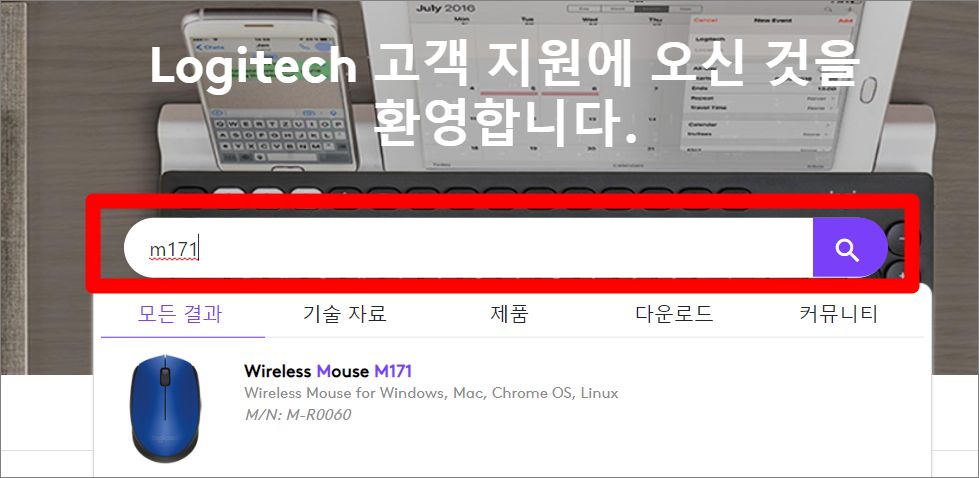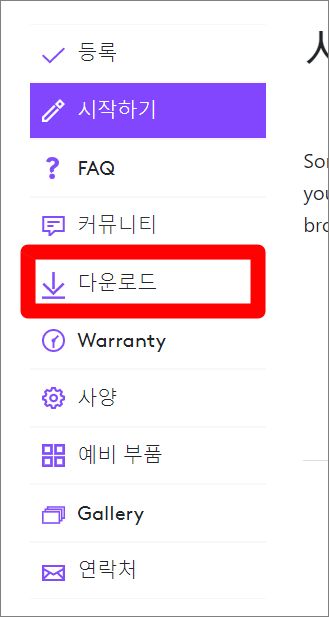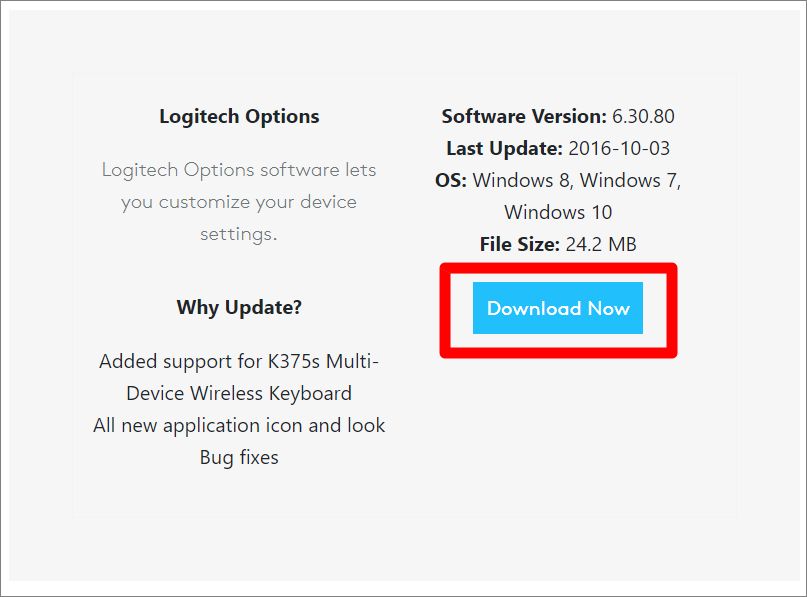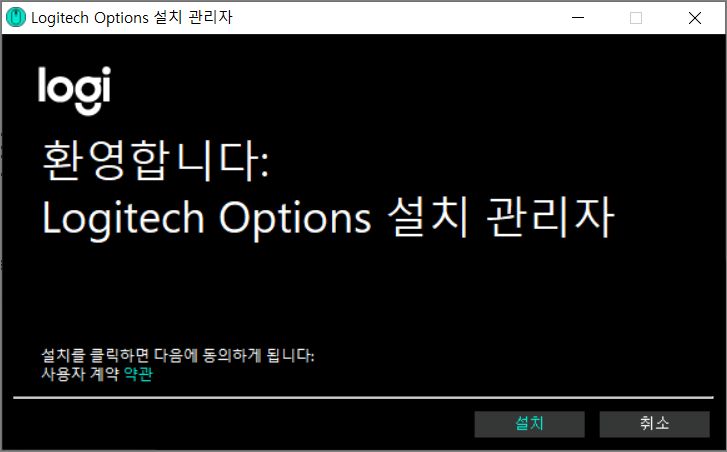시중에서 구입할 수 있는 마우스는 몇천원 정도로 구입할 수 있는 매우 저렴한 제품에서부터, 수십만원에 이르는 고가 제품까지 구입할 수 있는 선택의 폭이 매우 넓습니다. 마우스는 컴퓨터를 조작하는데 가장 기본적이고 중요한 장치이며, 한번 구입하면 매우 오랜 시간을 사용하기 때문에 내구성과 성능이 입증된 제품을 구입해서 사용하는 것이 바람직합니다. 현재 구입할 수 있는 마우스 제품의 브랜드 중 대표적인 것은 로지텍이라는 곳이며 로지텍은 PC와 관련된 마우스, 키보드, 헤드셋 등 매우 다양한 제품군을 생산하는 회사이며 성능과 내구성에 대해 인정받고 있는 곳입니다. 이번 시간에는 로지텍 마우스 소프트웨어 다운로드 및 설치 방법에 대해 알아보겠습니다.
윈도우10 컴퓨터 이름 변경, 누구나 간단하게 하는 방법
인터넷 속도 확인, 동일 상품 평균 속도 비교하는 방법
아이폰 데이터 사용량 조회, 스마트폰에서 확인하는 방법
컴퓨터 비트 확인, 32Bit 64Bit 차이점 알아보기
로지텍 마우스 소프트웨어 다운로드
로지텍 마우스 소프트웨어는 로지텍 공식 홈페이지에서 누구나 무료로 다운로드 받아 설치할 수 있습니다. 정확한 드라이버를 다운로드 받기 위해서는 현재 사용중인 마우스의 모델명 (제품명)을 알아야 합니다. 마우스의 모델명은 마우스 하단 및 상단에 영어와 숫자의 혼합으로 기록되어 있습니다.
로지텍 마우스 소프트웨어 설치
- 본문 상단에 첨부한 바로가기 링크를 클릭하여 로지텍 홈페이지에 접속합니다.
- 화면 중앙에 보이는 검색어 입력란에 현재 사용중인 로지텍 마우스의 모델명을 입력합니다.
- 저는 현재 m171 무선 마우스를 사용중이므로, m171에 대해 검색하였습니다.
- 검색결과로 나오는 모델명을 마우스로 선택합니다.
- 로지텍 마우스 모델명을 검색하시면 제품 등록, 커뮤니티, 보증, 사양 등에 대한 정보를 확인할 수 있습니다.
- 로지텍 마우스 소프트웨어를 다운로드 받기 위해서는 화면 좌측에 보이는 다운로드 메뉴를 선택합니다.
- 다운로드 메뉴를 선택하시면, 현재 사용중인 제품에 대한 로지텍 마우스 소프트웨어를 내려받을 수 있습니다.
- Download Now 버튼을 클릭하여 설치 파일을 내려받고 실행합니다.
- 소프트웨어 설치 파일을 실행하여 설치를 마무리 하시면 됩니다.
- 설치 과정에서 별도의 설정은 필요 없으므로, 다음 버튼을 클릭하여 설치하시면 됩니다.
로지텍 마우스 보증
만약 마우스 관련 문제로 인해 소프트웨어를 설치하는 상황일 경우, 소프트웨어 설치 후에도 문제점이 개선되지 않는 다면 제품 고장을 의심해볼 필요가 있습니다. 로지텍은 제품에 따라 1년의 무상 보증 기간을 제공하고 있으므로 고장 수리에 대한 부담없이 A/S를 신청할 수 있습니다.
- 다만 구입한 마우스는 로지텍 홈피이지에서 제품 등록을 해야 정확한 A/S가 가능합니다.
- 제품과 관련된 다양한 궁금점 및 오류 해결 방법은 로지텍 홈페이지의 FAQ 메뉴를 통해서 확인할 수 있습니다.
- 로지텍 FAQ 바로가기